Выравнивание печатающих головок
Если прямые линии печатаются со смещением или если х результаты печати неудовлетворительны, необходимо отрегулировать положение печатающей головки.
 Примечание.
Примечание.
-
При низком уровне чернил образец выравнивания печатающей головки печатается неправильно.
Замените чернильный контейнер с низким уровнем чернил.
Необходимо приготовить: лист обычной бумаги формата A4 или Letter (включая вторичную бумагу)*
* Используйте только белую бумагу, ни одна из сторон которой не загрязнена.
-
Убедитесь, что питание включено.
-
Вставьте лист обычной бумаги формата A4 или Letter в кассету.
После установки кассеты на сенсорном экране отобразится экран для ввода параметров бумаги. Выберите для параметра Разм. с. (Page size) значение A4 или Letter, а для параметра Тип (Type) — значение Обычная бумага (Plain paper), затем легко коснитесь кнопки OK.
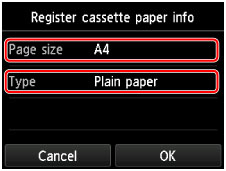
Если на экране появится сообщение, выполните регистрацию, следуя приведенным в нем указаниям.
-
Осторожно откройте лоток приема бумаги.
-
Печать образца выравнивания печатающей головки.
-
Проведите пальцем по экрану НАЧАЛО, затем легко коснитесь значка
 Настройка (Setup).
Настройка (Setup).Появится экран меню настройки.
-
Легко коснитесь значка
 Обслуживание (Maintenance).
Обслуживание (Maintenance).Отобразится экран Обслуживание (Maintenance).
-
Легко коснитесь пункта Автом. выравнив. головок (Auto head alignment).
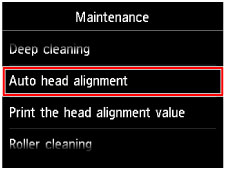
Появится экран подтверждения.
-
Легко коснитесь кнопки Да (Yes).
Печатаются образец выравнивания печатающей головки.
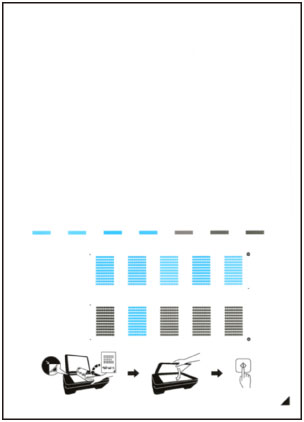
 Внимание!
Внимание!- Не следует прикасаться к образцу выравнивания печатающей головки в тех местах, где нанесен краситель. Если образец испачкан или смят, то шаблон может быть отсканирован неправильно.
-
При появлении сообщения Правильно ли напечатаны образцы? (Did the patterns print correctly?) подтвердите, что образец напечатан правильно, легко коснувшись кнопки Да (Yes).
-
-
Отсканируйте образец выравнивания печатающей головки, чтобы настроить положение печатающей головки.
-
Подтвердите сообщение, затем разместите лист для выравнивания печатающей головки на стекле рабочей поверхности.
Положите образец выравнивания печатающей головки НАПЕЧАТАННОЙ СТОРОНОЙ ВНИЗ и совместите метку
 в нижнем правом углу листа с меткой выравнивания
в нижнем правом углу листа с меткой выравнивания  .
.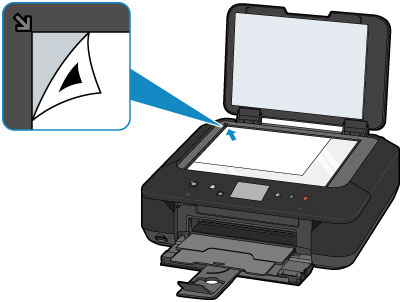
-
Аккуратно закройте крышку сканера, затем коснитесь кнопки OK.
Устройство начнет сканирование образца выравнивания печатающей головки, и положение печатающей головки будет отрегулировано автоматически.
 Внимание!
Внимание!- Не открывайте крышку сканера и не передвигайте помещенный на стекло рабочей поверхности образец выравнивания печатающих головок до завершения настройки положения печатающих головок.
-
Если на сенсорном экране появляется сообщение об ошибке, легко коснитесь кнопки OK, чтобы устранить ошибку, затем выполните необходимое действие.
-
При появлении сообщения о завершении легко коснитесь кнопки OK.
Снимите образец выравнивания печатающей головки со стекла рабочей поверхности.
-
 Примечание.
Примечание.
-
Если после регулирования положения печатающих головок, как описано выше, результаты печати остаются неудовлетворительными, отрегулируйте положение печатающих головок с компьютера вручную.
- Для печати и проверки текущих значений настройки положения головок выберите пункт Печать для выравнивания (Print the head alignment value) на экране Обслуживание (Maintenance).

